في بعض الأحيان، قد يتم تحميل التطبيقات ببطء، أو تتعطل، أو تشغل مساحة تخزينية كبيرة. يمكن أن يساعد مسح البيانات المخزنة مؤقتًا بهاتفك في حل هذه المشكلات وإخلاء مساحة للملفات المهمة الأخرى.
سنشرح في هذه المقالة ما هي الملفات المؤقتة وكيفية مسح ذاكرة التخزين المؤقت على هاتف سامسونج الخاص بك.
ما هي البيانات المخزنة مؤقتًا؟
تقوم الهواتف الذكية بتخزين البيانات المؤقتة كملفات ذاكرة تخزين مؤقت بحيث يمكن الوصول إلى المعلومات بسرعة عند فتح التطبيقات. على سبيل المثال، قد يقوم Google Chrome بتخزين أجزاء من الصفحات، مثل الصور، بحيث يتم تحميل موقع الويب بشكل أسرع في المرة القادمة التي تزوره فيها.
يتم استخدام الملفات المخزنة مؤقتًا بواسطة جميع الأجهزة والتطبيقات، بما في ذلك أجهزة الكمبيوتر المحمولة وأجهزة الكمبيوتر الشخصية من Microsoft، وأجهزة كمبيوتر Apple Mac، وأجهزة iPhone، وأجهزة Android. تكمن المشكلة في أن الملفات المخزنة مؤقتًا يمكن أن تشغل مساحة كبيرة جدًا وتملأ محركات الأقراص الثابتة الأصغر حجمًا بسرعة. يمكن أيضًا أن تتلف الملفات المؤقتة، مما يؤدي إلى تعطل التطبيق وغير ذلك من الأخطاء المحبطة.
ماذا يفعل مسح ذاكرة التخزين المؤقت؟
يؤدي مسح ذاكرة التخزين المؤقت إلى إزالة جميع الملفات المؤقتة من تطبيق معين على هاتف Samsung الخاص بك. يؤدي هذا إلى تحرير مساحة التخزين على هاتفك (مما قد يساعد في تسريعه) ويمكن أن يساعد في إصلاح الأخطاء الناجمة عن الملفات التالفة.

عند مسح ذاكرة التخزين المؤقت، لن يتم تسجيل خروجك من تطبيقاتك ولن تحدث أي تغييرات كبيرة. ومع ذلك، قد تجد أن أوقات التحميل تزيد قليلاً لأن التطبيق لم يعد يعتمد على البيانات المخزنة مؤقتًا ويجب عليه تحميل كل شيء من البداية.
مع استمرارك في استخدام التطبيق، سيتم إنشاء الملفات المؤقتة مرة أخرى. تعد الملفات المخزنة مؤقتًا مفيدة، لذلك ما لم تكن تواجه مشكلات في الأداء أو كنت في حاجة ماسة إلى بعض المساحة الإضافية، فيجب تركها بمفردها.
كيفية مسح ذاكرة التخزين المؤقت على هواتف سامسونج
في الإصدارات الأقدم من نظام التشغيل Android، كان من الممكن مسح ملفات ذاكرة التخزين المؤقت على مستوى النظام بنقرة واحدة. مع إصدارات Android الأحدث، يتعين عليك مسح ملفات ذاكرة التخزين المؤقت لكل تطبيق على حدة. في معظم الحالات، لا تمثل هذه مشكلة - عادةً ما يكون هناك تطبيق واحد قيد التشغيل ويسبب مشكلات في الأداء.
تنطبق الإرشادات التالية على أندرويد 12 — قد تختلف عملية مسح ذاكرة التخزين المؤقت للتطبيق قليلاً عن الإصدارات السابقة. وبالمثل، اعتمادًا على طراز Samsung الخاص بك (على سبيل المثال، ما إذا كان لديك جهاز جالاكسي نوت أو جهاز محمول)، قد تختلف الخطوات قليلاً..
لمسح بيانات أحد التطبيقات على هاتف Samsung:
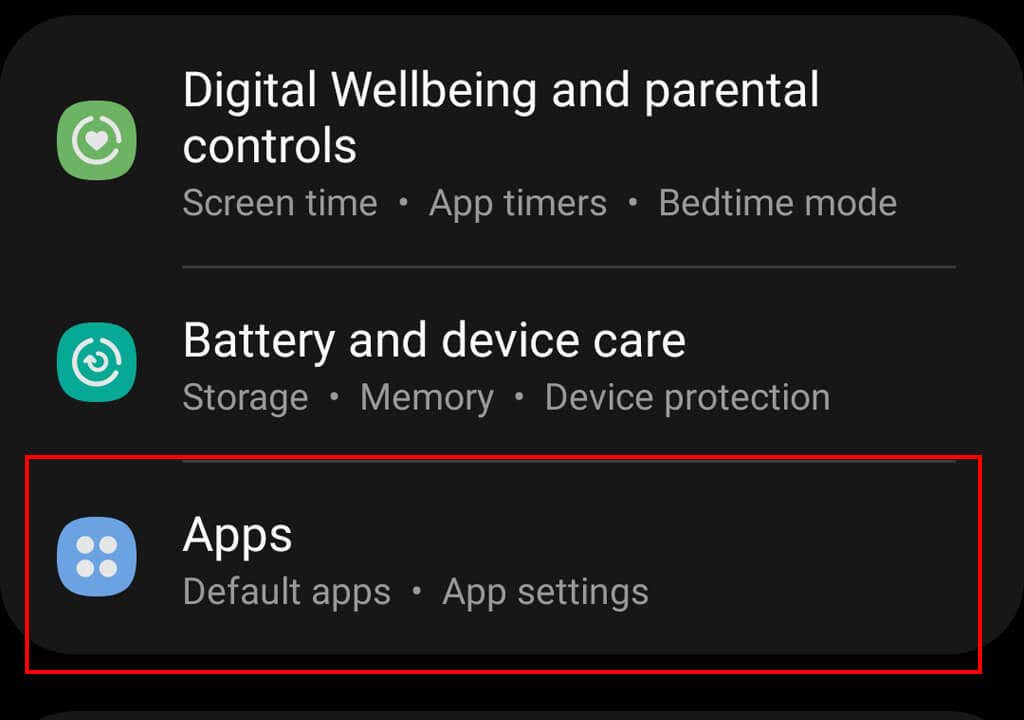


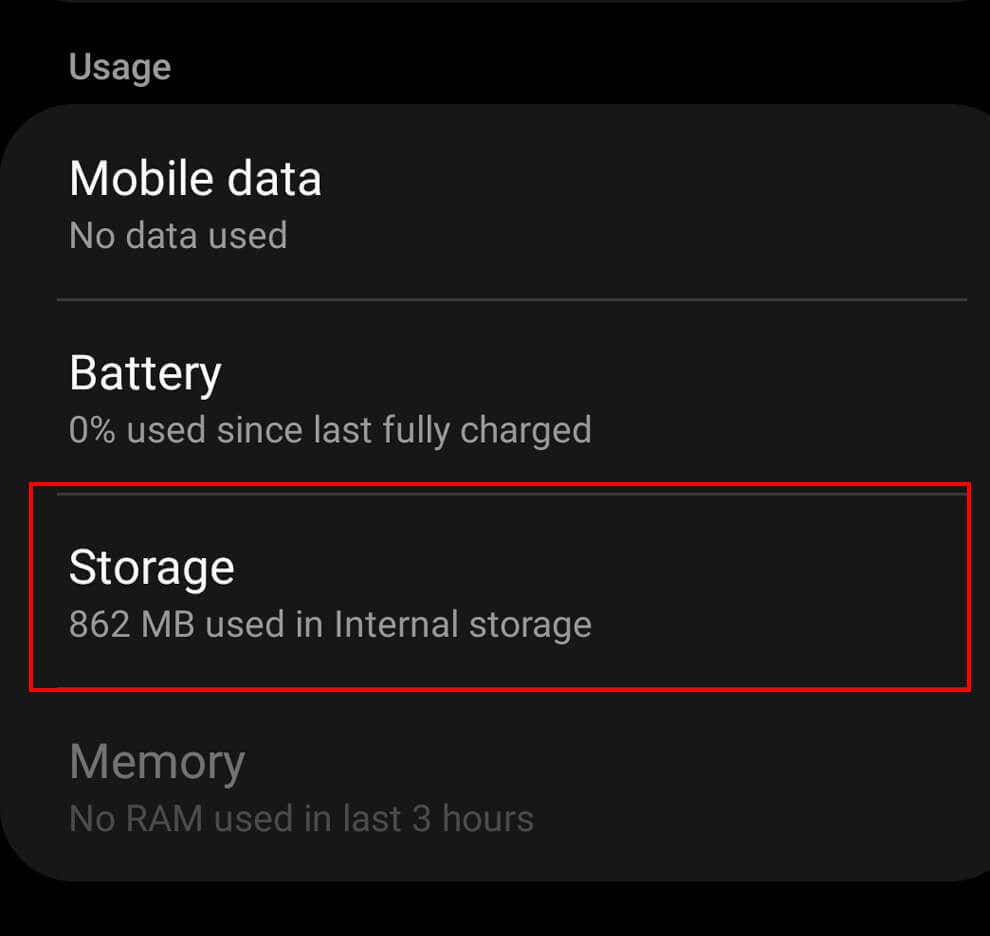
إذا كان لديك إصدار أقدم من نظام التشغيل Android، فقد تتمكن من مسح جميع الصور والملفات المخزنة مؤقتًا على هاتفك دفعة واحدة. لمسح ذاكرة التخزين المؤقت لنظام Android، افتح تطبيق الإعداداتوانتقل إلى التخزين>البيانات المخزنة مؤقتًا. سيُطلب منك حذف جميع ملفات ذاكرة التخزين المؤقت. انقر على موافق.
ملاحظة:لمسح ذاكرة التخزين المؤقت للمتصفح، ما عليك سوى اختيار متصفح الإنترنت المناسب من قائمة التطبيقات. ستتمكن بعد ذلك من مسح ذاكرة التخزين المؤقت باتباع الخطوات المذكورة أعلاه. إذا كنت تريد مسح بيانات التصفح، أو بيانات الموقع، أو سجل التصفح بدلاً من ذلك، فاطلع على مقالتنا المتعمقة على كيفية القيام بذلك لكل متصفح.
كيفية استخدام Device Care لمسح ذاكرة التخزين المؤقت لهاتفك
طوّرت شركة Samsung تطبيقًا يسمى Device Careيمكنه فحص هاتف Samsung وتحسينه تلقائيًا، ومسح ذاكرة التخزين المؤقت لتطبيقك إذا لزم الأمر. يقوم التطبيق أيضًا بإغلاق تطبيقات الخلفية وإدارة استخدام البطارية والمسح بحثًا عن البرامج الضارة.
لاستخدام Device Care، توصي Samsung بالتحقق أولاً من تحديث هاتفك. للقيام بذلك:

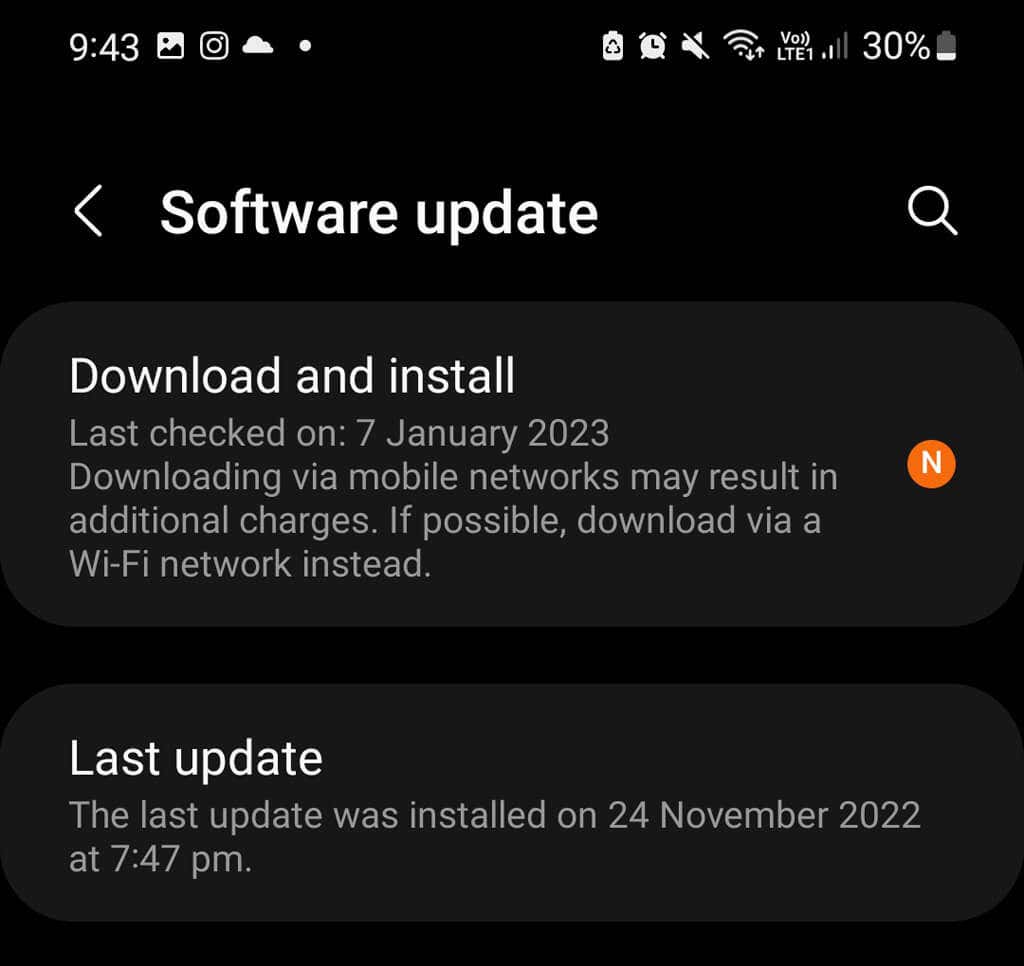
بمجرد التحديث، يمكنك استخدام Device Care على النحو التالي:
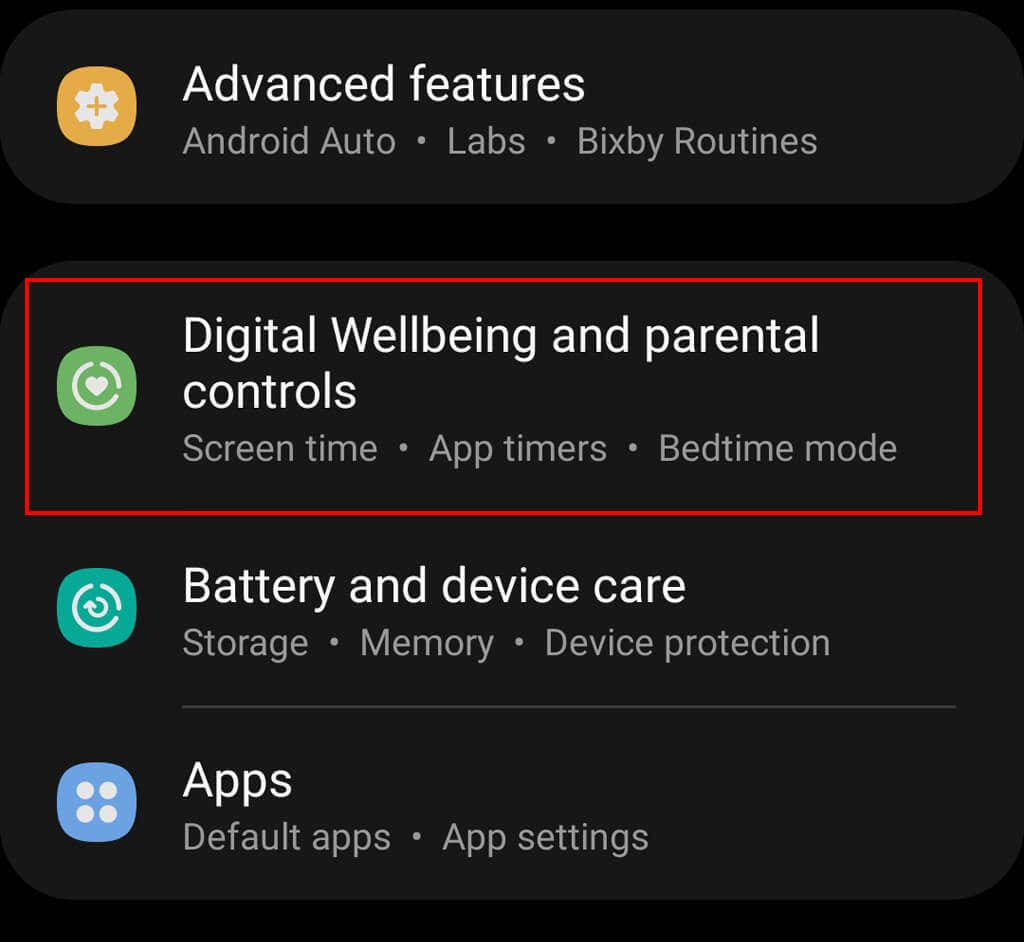

ما هو معدل مسح ذاكرة التخزين المؤقت بانتظام؟
تحتوي هواتف Android على آلية مدمجة لمسح الملفات القديمة غير المستخدمة في نظام هاتفك. يمكن أن يؤدي مسح ذاكرة التخزين المؤقت يدويًا إلى نتائج عكسية، حيث يمكن أن يجعل أداء تطبيقاتك أسوأ ويبطئ هاتفك.
يجب عليك فقط محو الملفات المخزنة مؤقتًا لتطبيقك في حالة تلفها، أو عندما يكون أداء التطبيق سيئًا، أو عند نفاد مساحة التخزين. قد ترغب أيضًا في حذف أي بيانات شخصية مخزنة مؤقتًا لحماية خصوصيتك.
.